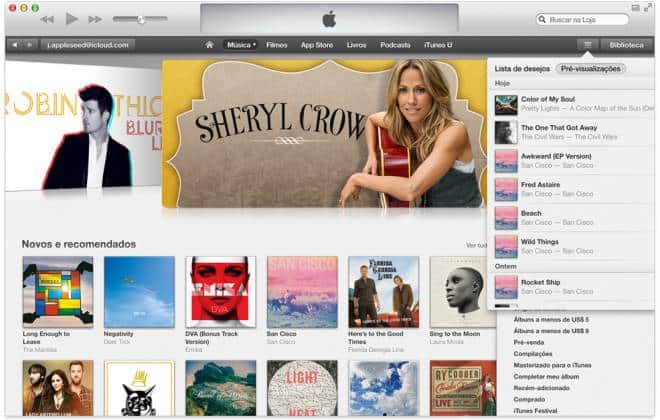Há muitos conversores de áudio para Mac OS tentando fazer com que você pague US$ 20 por algo que você pode fazer de graça com esse recurso oculto no iTunes. É simples de usar e funciona com sua biblioteca de músicas do do layer de música da Maçã.
Abra as preferências do iTunes (“iTunes”> “Preferências” – ou use o atalho de teclado “Command + vírgula”) e navegue até a guia “Geral”. Clique no botão “Ajustes de importação” na parte inferior.

Essa janela permite alterar o formato no qual novas músicas são adicionadas à sua biblioteca. Você pode escolher qualquer uma das opções aqui, mas usaremos o MP3.

Por padrão, a taxa de bits é muito baixa, mas você pode aumentá-la:

A taxa de bits controla diretamente a qualidade do áudio. 320kbps é tão alta quanto a maioria dos MP3s e é de ótima qualidade. No entanto, se o arquivo que você está convertendo não tiver a mesma qualidade, não fará diferença.
Agora que alteramos as configurações de importação, podemos usar a função “Criar uma cópia”, incorporada para duplicar uma música. Já que escolhemos o MP3 como nosso formato de arquivo preferido, o codificador usará isso ao copiar a música. Você pode encontrar esta opção em “Arquivo”> “Criar Versão MP3”.

Isso duplicará o arquivo, portanto, você terá dois deles com o mesmo nome na sua biblioteca depois disso. Você pode clicar com o botão direito do mouse em qualquer um deles para aparecer o menu suspenso e, em seguida, escolher “Mostrar no Finder” para obter acesso ao arquivo MP3 real.

Você pode selecionar várias músicas de uma vez para fazer a conversão. O iTunes salva as cópias na mesma pasta do álbum, para que você possa classificar por “Data de modificação” ou “Data de adição” no Finder para escolher as novas canções. A partir daqui você pode movê-los para outro lugar ou excluir os arquivos antigos.
BÔNUS
Se você quiser um software de conversão mais sofisticado do que o iTunes ou não quiser adicionar seus arquivos ao iTunes apenas para convertê-los, tente o XLD , um conversor de áudio gratuito e de código aberto. Ao acessar a página do link, basta baixar o arquivo DMG (executável do Mac OS), abrir o programa e selecionar o formato de saída. Em seguida, escolha “Abrir” no menu Arquivo. Ele irá converter automaticamente os arquivos e salvá-los no mesmo diretório.